Wie können mir Mailregeln bei der Verwaltung meiner eingehenden Mails helfen?
Mailregeln helfen Ihnen, den eingehenden E-Mail-Fluss zu steuern, indem Sie auf der Grundlage der von Ihnen festgelegten Bedingungen die zu ergreifenden Aktionen auswählen.
- Sie können alle von einem bestimmten Absender erhaltenen Mails in einen Ordner kopieren.
- Kopieren Sie Mails, die als "Hohe Priorität" gekennzeichnet sind, in einen Ordner mit der Bezeichnung "Dringend".
- Löschen Sie alle von einer bestimmten Internetdomain empfangenen Nachrichten.
- Verwenden Sie eine Regel für unerwünschte Mails, um alle zukünftigen Mails, die von einem bestimmten Absender empfangen wurden, in den Ordner Unerwünschte Mail zu verschieben. Informationen hierzu finden Sie unter Wie verwende ich die Regel für unerwünschte Mails? am Ende dieses Themas.
- Wählen Sie und scrollen Sie dann zum Abschnitt Mailregeln .
- Klicken Sie auf Neue Regel.
- Geben Sie einen Namen für die Regel ein.
- Wählen Sie mindestens eine Bedingung für die Regel und eventuelle Ausnahmen aus.
- Wählen Sie mindestens eine Aktion aus, um Nachrichten zu übernehmen, die die Bedingung erfüllen.
- Klicken Sie auf Speichern
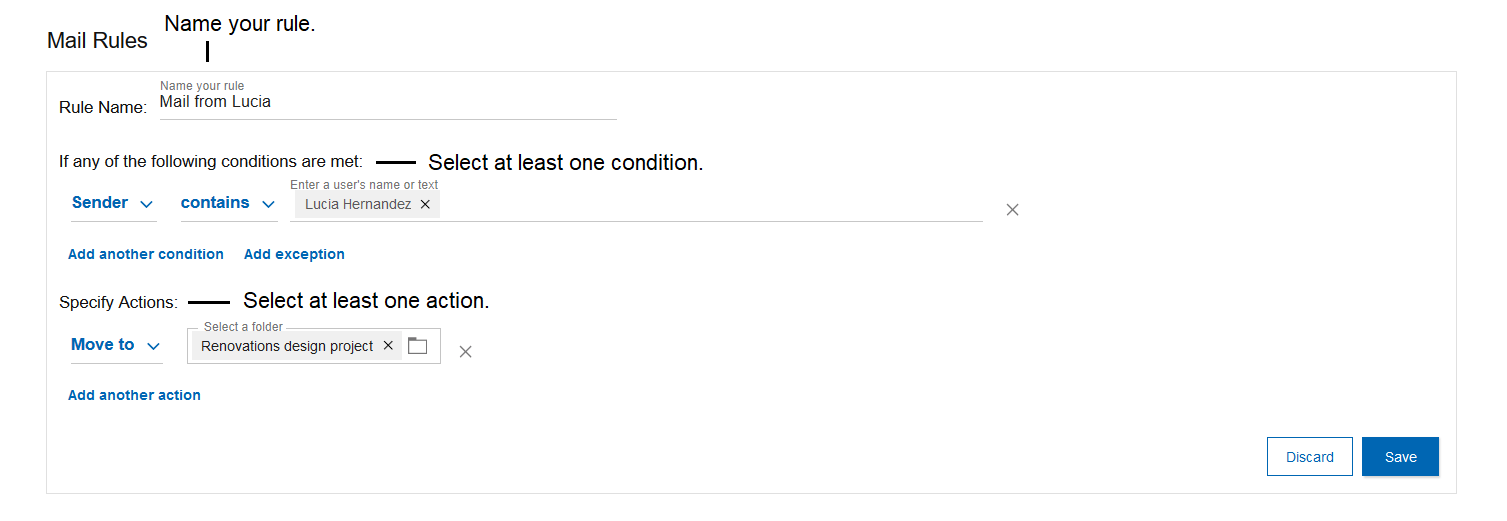
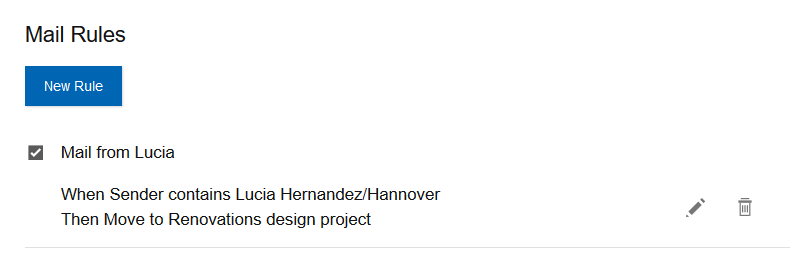
Wie verwende ich die Regel für unerwünschte Mails?
Wenn Sie Mails von einem bestimmten Absender erhalten, können Sie sie in den Ordner Unerwünschte Mails verschieben. Wenn Sie dies tun, haben Sie die Möglichkeit, alle zukünftigen Mails vom Absender in den Ordner Unerwünschte Mails zu verschieben, indem Sie den Absender in den Maileinstellungen zu Ihrer Regel für unerwünschte Mails hinzufügen.
So fügen Sie der Regel für unerwünschte Mails einen Absender hinzu:
- Öffnen Sie eine Nachricht vom Absender.
- Wählen Sie den Ordner
 in der Symbolleiste und dann den Ordner Unerwünschte Mails
in der Symbolleiste und dann den Ordner Unerwünschte Mails  aus.
aus. - Die Nachricht Ihre Nachricht wurde in den Ordner Unerwünschte Mails verschoben wird angezeigt. Um zukünftige Nachrichten im Ordner für unerwünschte Mails abzulegen, klicken Sie auf Benutzer zur Regel für unerwünschte Mails hinzufügen.

- Die Nachricht Absender wurde(n) zur Regel für unerwünschte Mails hinzugefügt wird angezeigt. Wenn Sie die Regel für unerwünschte Mails unter Maileinstellungen öffnen möchten, klicken Sie auf Regel für unerwünschte Mail anzeigen.

Die Einstellung der Regel für unerwünschte Mails sieht wie folgt aus:

- Wenn Sie die Regel für unerwünschte Mails bearbeiten, wird der Absender aufgelistet. Sie können den Absender jederzeit aus der Regel für unerwünschte Mails entfernen.